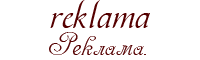Мы можем полностью изменить всю графическую разметку форума. Инитерфейс форума состоит из отдельных элементов - чаще всего таблиц и других объектов, лежащих внутри этих таблиц. Это не значит, что мы можем изменить СОДЕРЖАНИЕ этих элементов, по крайней мере черех CSS, однако пользуясь исклюсительно CSS кодами мы можем в абсолютной степени из менить все, что касается их дизайна и графического оформлание - ФОНЫ, ФОНОВЫЕ РИСУНКИ, ОБРАМЛЕНИЯ, ВЫРАВНИВАНИЕ ТЕКСТА, ВСЕ ПАРАМЕТРЫ ШРИФТОВ И МНОГОЕ ДРУГОЕ.
Вся работа с дизайном форума через css коды будет представлять собой прописывание кодов для отдельных элементов.
Вставлять данные коды необходимо в Администрирование - Настройки - HTML-верх.
Так как речь идет о css кодах, то прежде чем начать прописывать css текст для каждого отдельного элемента форума необходимо будет проставить теги стиля, между которыми можно будет расположить css для отдельных элементов.
Код:
<style type="text/css">
..........................................
.........................................
.........................................
........................................
........................................
</style>
Вписав в HTML-верх эти два тега между ними, вместо многоточия, можно будет вставлять все необходимые для нового дизайна css коды.
Принципиальное правило которое нужно учитывать: вы можете прописать коды для всех элементов или только для одного, а также только для некоторых, но чтобы они работали, размещайте их всегда МЕЖДУ тегами <style type="text/css"> и </style>
Для тех, кто имеет слабые или приблизительные представления о CSS.
Как было сказано, менять дизайн всех элементов мы будем при помощи css кодов для этих элементов.
Что проедставляет собой css код для какого либо элемента?
Он состоит из СЕЛЕКТОРА, ПАРАМЕТРА и АРГУМЕНТА.
Стандартный css код выглядит следующим образом.
#element1 {parameter: argument;}
#element1 - это ИМЯ элемента, который мы собрались менять
parameter - это любое СВОЙСТВО этого элемента. Например, фон, высота, ширина, цвет, поля и т.д.
argument - это ЗНАЧЕНИЕ свойства. Наприимер, у свойства "фон" может быть значение голубой, оранжевый, прозрачный и т.д.
Вот пример того, как выглядит код для меню навигации
Код:
#pun-navlinks {backgroud-color: #FF0000;}
где #pun-navlinks - название элемента, background-color - свойство, ЦВЕТ ФОНА в даном случае, а #FF0000 - само название цвета.
Мы можем прописать в одном коде несколько параметров для одного элемента. Например, фон, высоту и ширину.
Параметры между собой разделяются точкой с запятой, а параметр и его значение разделяются двоеточие.
Пример:
Код:
#pun-navlinks {background-color: #FF0000; width: 400px; height: 200px;}
Если вы хотите придать одинаковый вид сразу двум или более элементам, т.е. прописать для них одинаковые параметры, названия этих элементов пишутся через запятую перед фигурной скобкой.
Код:
#pun-navlinks, #pun-ulinks {background-color: #FF0000; width: 400px; height: 200px;}
Таким образом, например, мы придадим одинаковые фон, высоту и ширину меню навигации и меню пользовательских ссылок.
Далее следует список наиболее часто используемых ПАРАМЕТРОВ. Вы не обязаны прописывать их все для каждого элемента, а только те, которые собрались менять.